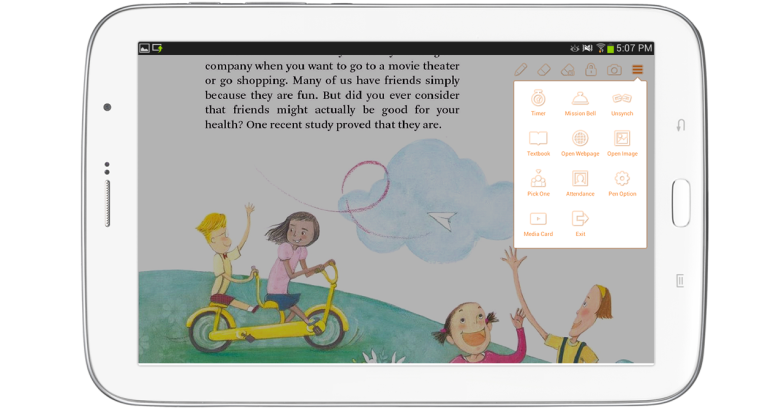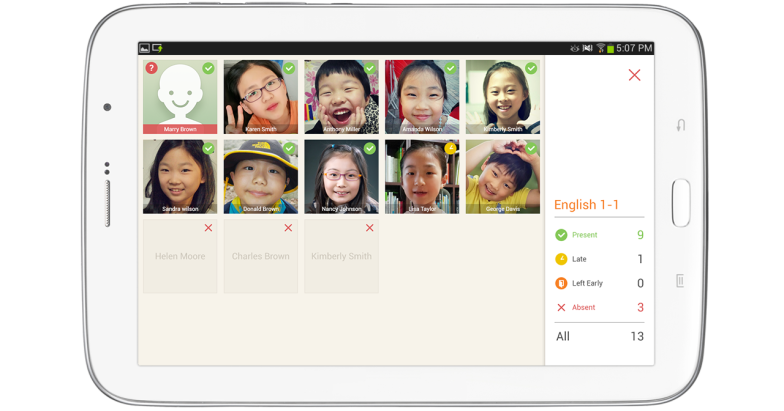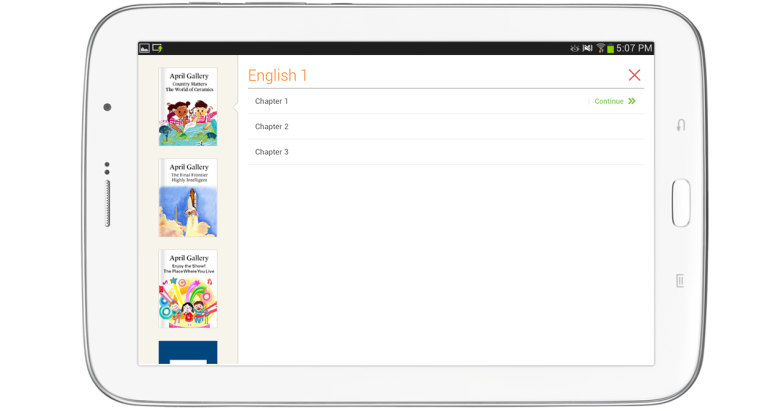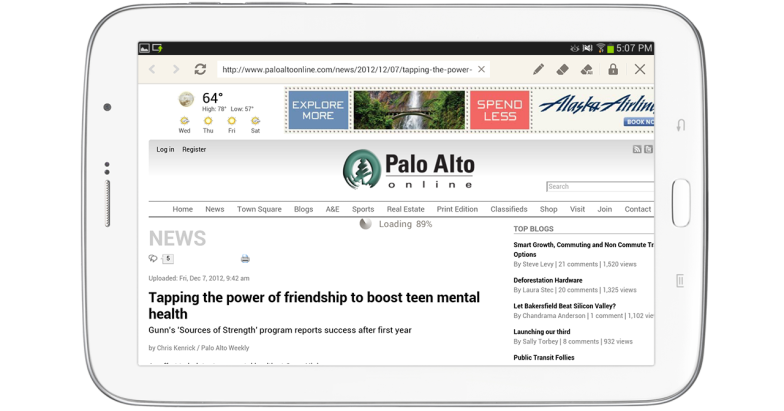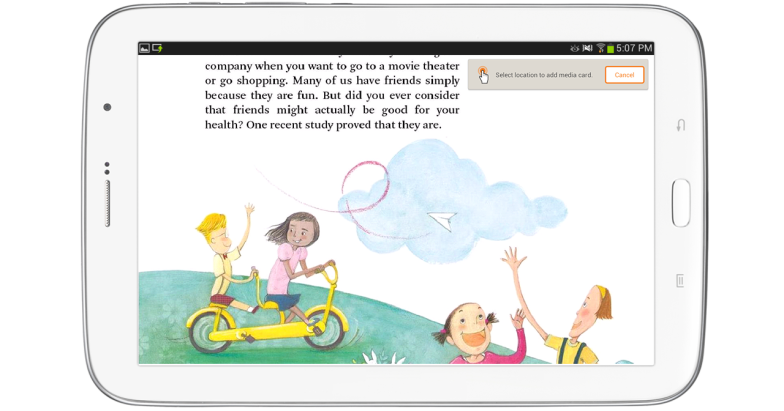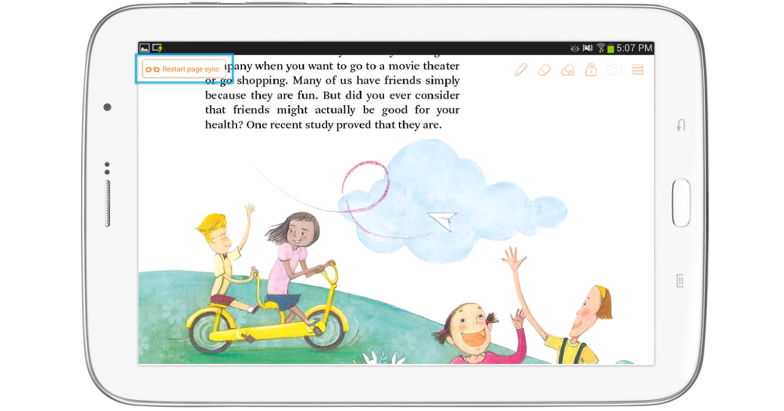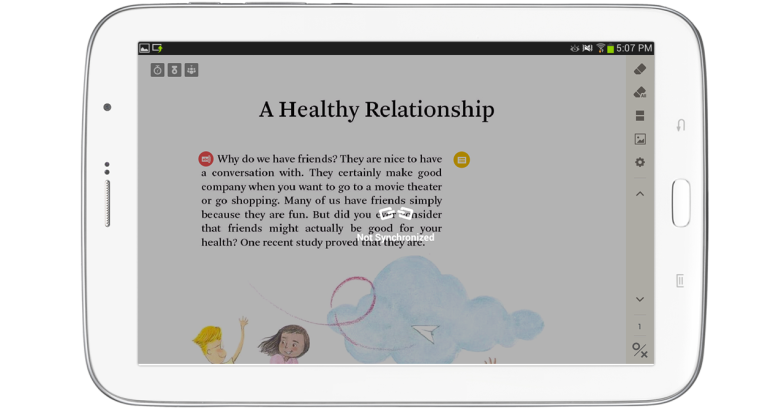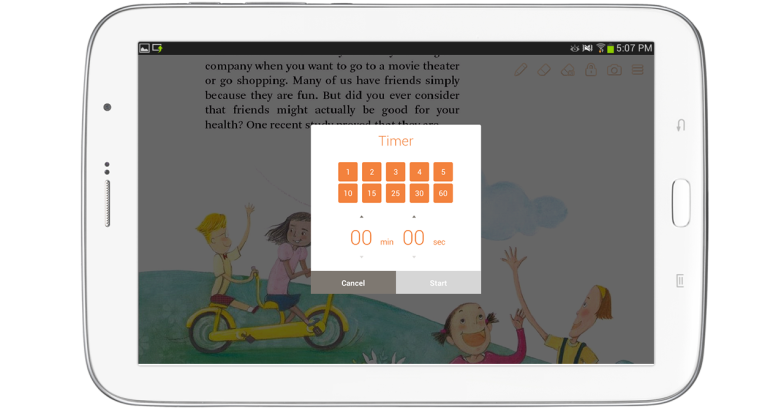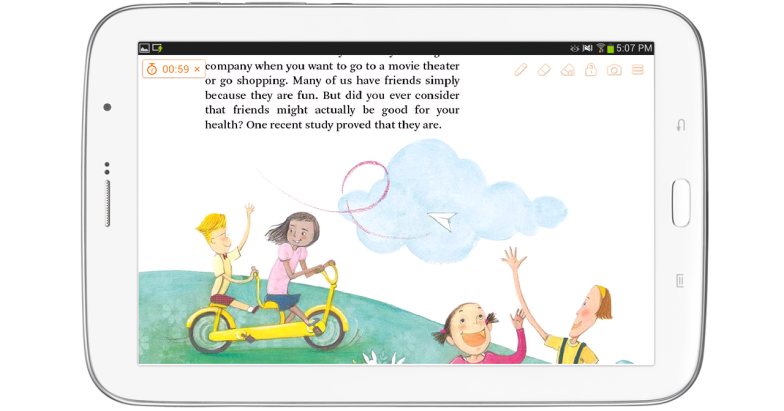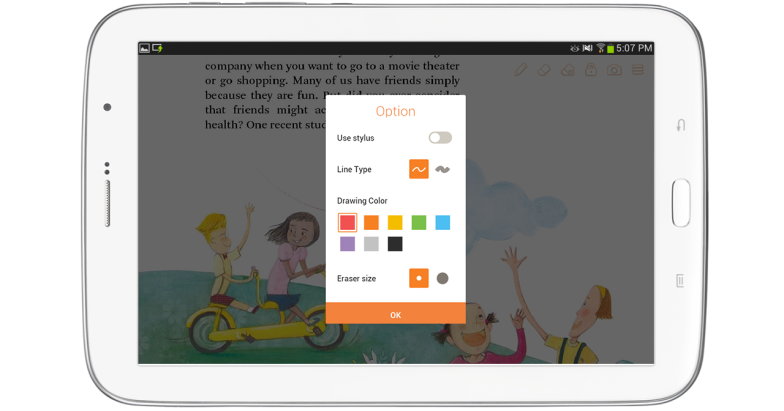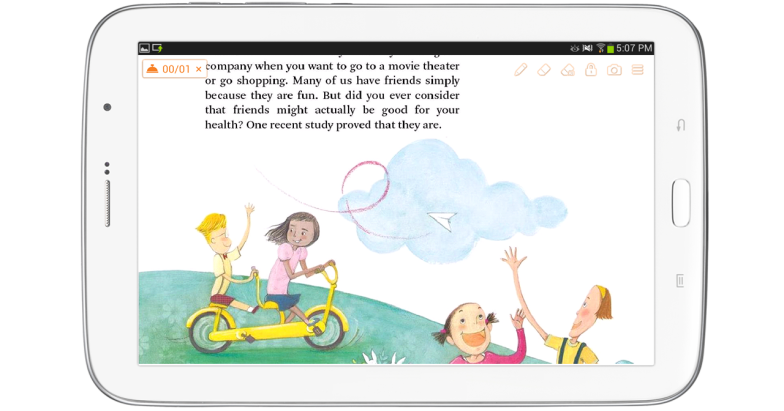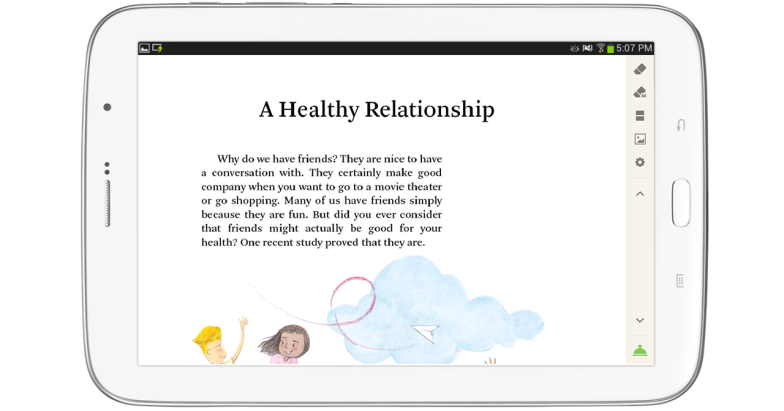授業中に必要な補助機能を表示します。例えば、学生の出席状態を変更したり、Multimediaファイルを開くことができます。
![]() Attendance
Attendance
授業に参加した学生と出席状態を確認して変更するメニューです。Attendance画面右側に現在の授業名と出席状態に基づいた学生数が表示されます。Attendance画面左側の学生を選択すると、出席状態を変更するポップアップが表示されます。
出席状態は、4つに分けられます。
![]() Textbook
Textbook
教材またはチャプターを変更できるメニューです。先生が教材またはチャプターを変更している最中は、学生のTabletは待機画面になります。
![]() Open Webpage
Open Webpage
ブラウザを実行してウェブサイトにアクセスするメニューです。画面に入ると、筆記ツールとeyes on teacherメニューを使用できます。
![]() Open Image
Open Image
先生のTabletにある画像を探せるメニューです。画面に入ると、筆記ツールとeyes on teacherメニューを使用できます。
![]() Media Card
Media Card
先生が教材内容以外にコンテンツを作成して、先生の教材に追加できるメニューです。追加したMedia cardは学生に送信できます。
1. Media Cardを選択します。
2. 教材上の希望する位置をタップすると、Media Card作成画面に変わります。
3. Media Cardを作成すると、タップした位置に作成されます。
![]() Unsync
Unsync
学生が先生とは違うページを見られるよう同期を解除するメニューです。例えば、複数のページに問題が提示されていて学生が自由に解きたいときなどに使用します。
Unsyncメニューを選択すると実行され、先生のTablet左上に解除できるウィジェットが表示されます。学生は先生と違うページへ移動したり、正解確認、採点、教材のマルチメディアを各自実行することができます。
![]() Timer
Timer
タイマーを使用できるメニューです。Timerメニューを実行すると、先生のTablet左上に解除できるウィジェットが表示されます。
1. Timerメニューを選択します。
2. ポップアップで希望する時間を設定します。提示された分オプションを使用したり、→で分・秒を変更して設定します。
3. Startボタンをタップするとタイマーウィジェットが実行され、設定時間から時間が減っていきます。設定時間が過ぎると、アラームが鳴ります。
- Timerウィジェットを選択すると、再設定できるポップアップが表示されます。
- Xボタンをタップすると、Timerが終了します。
![]() Option
Option
筆記ツールのオプションを設定できるメニューです。
- Use stylus:Stylusの使用状態を設定できます。
 Use stylus 設定:TabletのStylusでのみ手描きすることができます。
Use stylus 設定:TabletのStylusでのみ手描きすることができます。
 Use stylus 未設定:指でのみ手描きすることができます。ただし、ツールバーにPenメニューが設定された状態の場合のみ可能です。
Use stylus 未設定:指でのみ手描きすることができます。ただし、ツールバーにPenメニューが設定された状態の場合のみ可能です。 - Line type:細いペンまたは蛍光ペンオプションを選択できます。
- Drawing color:ペンのカラーを選択できます。
- Eraser size:消しゴムの太さを選択できます。
![]() Mission bell
Mission bell
学生の問題解答完了の確認、または学生の賛成・反対意見を手軽に確認したい場合などに使用できるメニューです。 Mission bellメニュ―を選択すると実行され、先生のTablet左上に解除できるウィジェットが表示され、学生のTabletにはベルメニューが有効化されます。
- Mission bellウィジェットに何人の学生がベルを選択したかを表示します。
- ×ボタンをタップするとMission bellが終了します。
![]() Pick One
Pick One
1人の学生をランダムに指定できるメニューです。
1. Pick oneメニューを選択すると、Pick one画面に移動します。
2. Startボタンをタップすると、すべての学生の中から1人の学生が選ばれ表示されます。
![]() Exit
Exit
授業を終了するメニューです。Exitメニューを選択すると、Session終了の確認ポップアップが表示されます。終了ボタンをタップすると、My Class画面へ移動します。